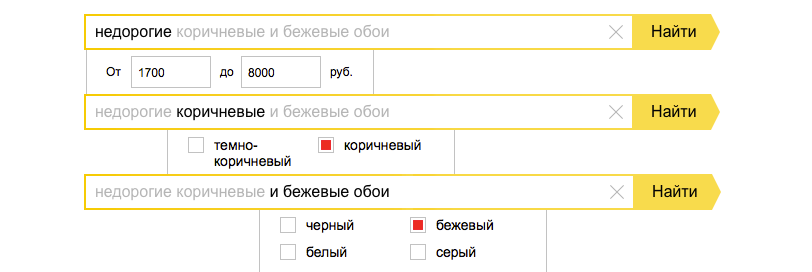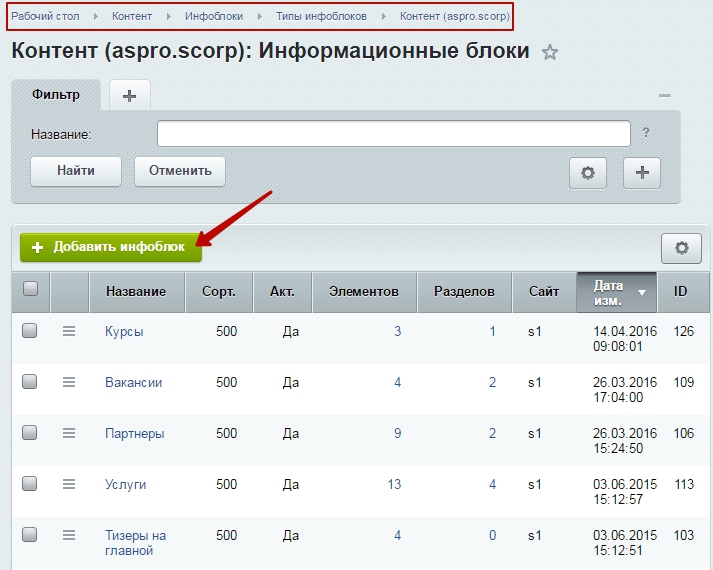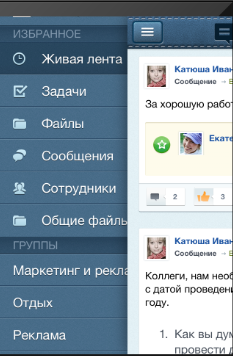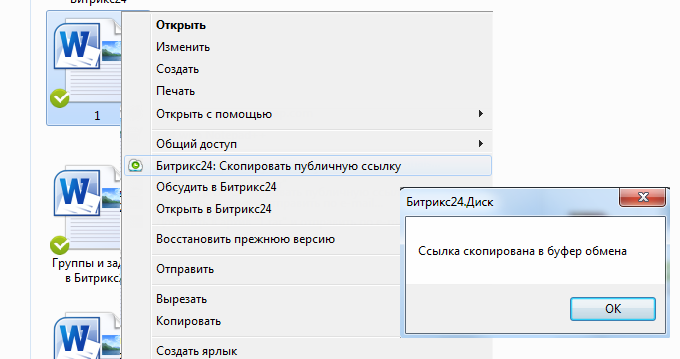Три простых метода удалить страницу, разделов в 1С Битрикс. Удалить пользователя битрикс
Как удалить администратора с ID=1 в 1С-Битрикс
Развертывание системы битрикс из коробки сопровождается созданием учетной записи, с ID равным 1, это и есть первоначальная учетная запись, которая имеет полные права администратора. Во время работы проекта могут создаваться, меняться учетные записи администраторов сайта.
Возникли причины, когда у пользователя с ID=1 необходимо было убрать права администратора сайта, и тут возник казус. У нас были другие учетные записи с правами администраторов на сайте, вот только снять галочку в настройках пользователя с ID равным 1 не удавалось, разумеется, это было сделано в целях безопасности.
Разработчики Bitrix крайне не советуют вносить какие-либо изменения, минуя API. Но т.к. выхода иного не нашлось, было решено сделать именно так.
В базе есть таблица, называемая b_user_group, в этой таблице находятся записи, которые хранят ID пользователей, и ID групп к которым они относятся, соответственно эти поля называются USER_ID и GROUP_ID. Наверное, вы уже догадались, что если удалить нужную запись, то можно исключить пользователя из нужной группы.

Итак, нам нужно удалить запись, где USER_ID = 1 (это ID первого пользователя), а так же GROUP_ID = 1 (это ID группы администраторов). Для этого можно выполнить простой запрос в базу данных.
Выполняем запрос:
| 1 | DELETE FROM b_user_group WHERE USER_ID='1' AND GROUP_ID='1'; |
После выполнения запроса в базе была удалена 1 запись. Тем самым мы убрали вхождение пользователя в эту группу. На этом всё, больше никаких манипуляций делать не нужно.
Запрос можно выполнить в консоли SQL, непосредственно в админке битрикса: Настройки -> Инструменты -> SQL запрос
Ну и на последок, хотелось бы отметить, всё чтобы вы были крайне осторожны при работе с БД, т.к. накуролесить в базе данных дело проще простого. На этом всё, всего хорошего, успехов!
Возвращаем обратно этого пользователя так:Выполняем запрос:
| 1 | INSERT INTO b_user_group (USER_ID,GROUP_ID) VALUES (1,1) ; |
avg-it.ru
Исключаем пользователя с ID=1 из группы администраторов в Bitrix
Развертывание системы битрикс из коробки сопровождается созданием учетной записи, с ID равным 1, это и есть первоначальная учетная запись, которая имеет полные права администратора. Во время работы проекта могут создаваться, меняться учетные записи администраторов сайта.
Возникли причины, когда у пользователя с ID=1 необходимо было убрать права администратора сайта, и тут возник казус. У нас были другие учетные записи с правами администраторов на сайте, вот только снять галочку в настройках пользователя с ID равным 1 не удавалось, разумеется, это было сделано в целях безопасности.
Разработчики Bitrix крайне не советуют вносить какие-либо изменения, минуя API. Но т.к. выхода иного не нашлось, было решено сделать именно так.
В базе есть таблица, называемая b_user_group, в этой таблице находятся записи, которые хранят ID пользователей, и ID групп к которым они относятся, соответственно эти поля называются USER_ID и GROUP_ID. Наверное, вы уже догадались, что если удалить нужную запись, то можно исключить пользователя из нужной группы.

Итак, нам нужно удалить запись, где USER_ID = 1 (это ID первого пользователя), а так же GROUP_ID = 1 (это ID группы администраторов). Для этого можно выполнить простой запрос в базу данных.
Выполняем запрос:
DELETE FROM b_user_group WHERE USER_ID='1' AND GROUP_ID='1';После выполнения запроса в базе была удалена 1 запись. Тем самым мы убрали вхождение пользователя в эту группу. На этом всё, больше никаких манипуляций делать не нужно.
Запрос можно выполнить в консоли SQL, непосредственно в админке битрикса:Настройки -> Инструменты -> SQL запрос
Ну и на последок, хотелось бы отметить, всё чтобы вы были крайне осторожны при работе с БД, т.к. накуролесить в базе данных дело проще простого.На этом всё, всего хорошего, успехов!
yournet.kz
Как УДАЛИТЬ страницу в битриксе
Удаление страницы из системы Битрикс - это довольно простая операция, но есть определенные моменты, которые не каждый знает. Порой при удалении странички можем получить 404 ошибку или возможно станет не активный раздел после таких операций.
Как этого избежать смотрите в данном видео уроке, в нем продолжаем работать со страницами, и разберем более детально набор действий для ее удаления, а так же остановимся на основных моментах.
Удалить страницу из битрикс можно несколькими способами:
- через административный раздел;
- с помощью структуры меню;
- при помощи изменить страницу;
Давайте по порядку разберем каждый из методов удаление страницы.
Удаляем через Административный раздел
Я предварительно создал несколько разделов и страниц для примера их удаления. В административной части сайта удаление раздела или страницы происходит по аналогии как вы работаете с папками и файлами на своем компьютере.
Переходим в структуру сайта, выбираем ту страницу, которую хотим удалить, нажимаем на данный значок действий, и выбираем из выпадающего списка действие удаление.
Обратим внимание при удалении страницы:
Удаление индексной (главной) страницы может привести к недоступности всего раздела, что и получилось в нашем случае, причина этому первоначальная загрузка этого файла.
Так что если удалили его случайно, создайте при помощи кнопки «добавить» и раздел снова восстановлен. Кто не знает, как создать страницу смотрите в уроке «Создание страницы в битрикс».
Удалим полностью раздел со всеми его текущими файлами, перейдем на уровень выше и по аналогии как со страницей выберем действие с разделом, жмем удалить. Папка с текущими файлами удалена.
Удаляем страницу при помощи СТРУКТУРЫ в меню
Перейдем обратно в визуальную часть сайта, кликнем в панели управления на структуру, выберем папку страницу для удаления в нашей категории.
Кликнув на ней, из выпадающего списка выбираем пункт «Удалить страничку». Аналогично таким же образом можно удалить раздел в битрикс.
Удаление при помощи ИЗМЕНИТЬ СТРАНИЦУ
Для того что бы удалить данным способом, первоначально нужно перейти в сам раздел где находится страница, в панели управления кликнем под иконкой «Изменить страницу», появился выпадающий список в котором выбираем пункт «Удалить страницу».
При необходимости если нужно удалить ссылку с меню, выбираем соответствующий пункт в форме, и подтверждаем свои действия и страница у нас удалена.
Обратим внимание, если снимем галочку удалить страницу из меню, то будет удалена только страница php. из структуры сайта, сам пункт в меню останется и при переходе по нему битрикс будет отдавать 404 ошибку, пока вы не создадите новый файл для данной страницы.
Если у кого остались вопросы по данному материалу и кто то не понял как удалять страницы в битрикс пишите в комментариях.
До встречи в следующем видео уроке по битриксу.
Оставить комментарий:
Отзывы
Написать отзыв
dwstroy.ru
Как в Битриксе: корпоративный портал удалить всех пользователей из Active Directory
Как в Битриксе: корпоративный портал удалить всех пользователей из Active Directory.
Как в Битриксе: корпоративный портал удалить всех пользователей из Active Directory.
 Всем привет сегодня рассмотрим вопрос, как в Битриксе: корпоративный портал удалить всех пользователей из Active Directory. После импорта пользователей из AD выяснилось что есть дубляжи с локальными пользователями, как массово удалить все учетки из AD, простой кнопки нету, но есть способ сделать это быстро. Идем в Администрирование-Настройки-Список пользователей. Обратите внимание у меня добавлены нестандартные поля как Источник внешней авторизации.
Всем привет сегодня рассмотрим вопрос, как в Битриксе: корпоративный портал удалить всех пользователей из Active Directory. После импорта пользователей из AD выяснилось что есть дубляжи с локальными пользователями, как массово удалить все учетки из AD, простой кнопки нету, но есть способ сделать это быстро. Идем в Администрирование-Настройки-Список пользователей. Обратите внимание у меня добавлены нестандартные поля как Источник внешней авторизации.
Добавить его можно через настройки, источник внешней авторизации.
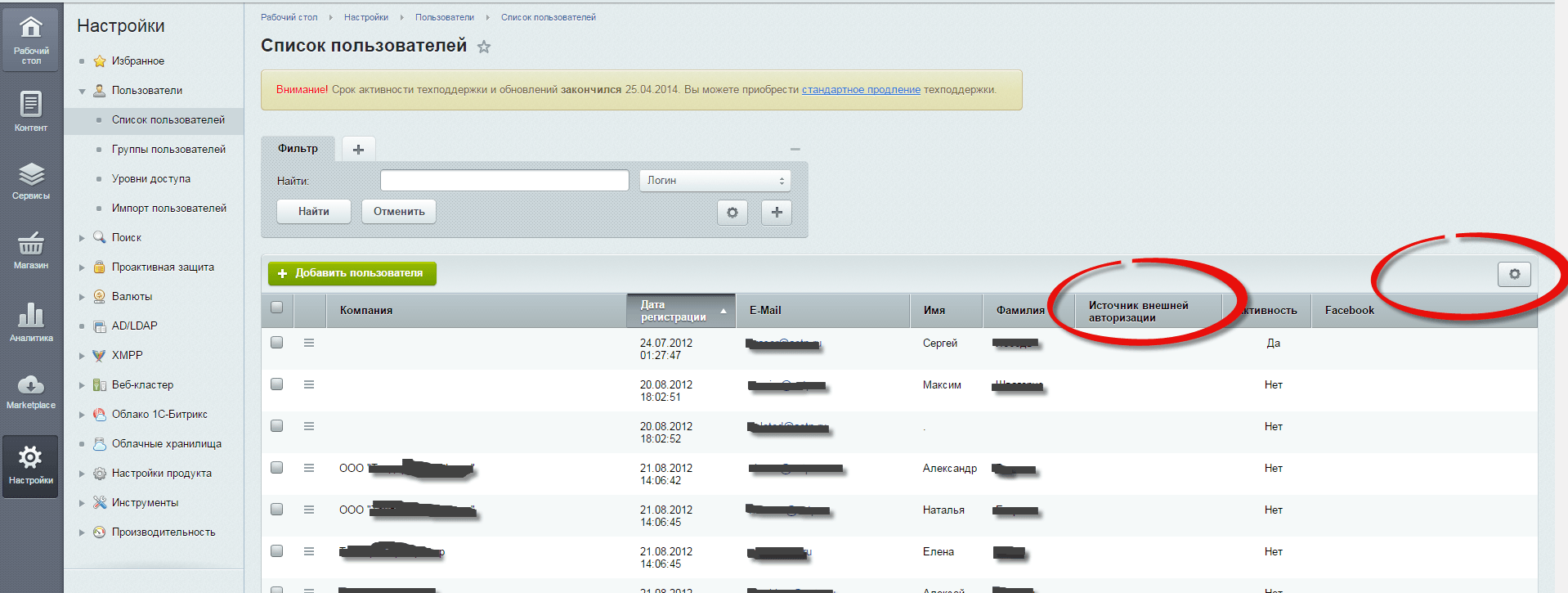
Как в Битриксе корпоративный портал удалить всех пользователей из Active Directory-01
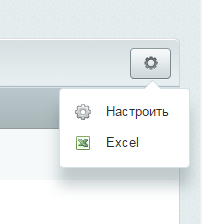
Советую еще добавить поле последняя авторизация, можно смотреть логинились ли вообще. полезно при поиске мертвых учетных записей. Хочу отметить что если у пользователя уже есть задачи удалить его будет сложно, проще выключить.
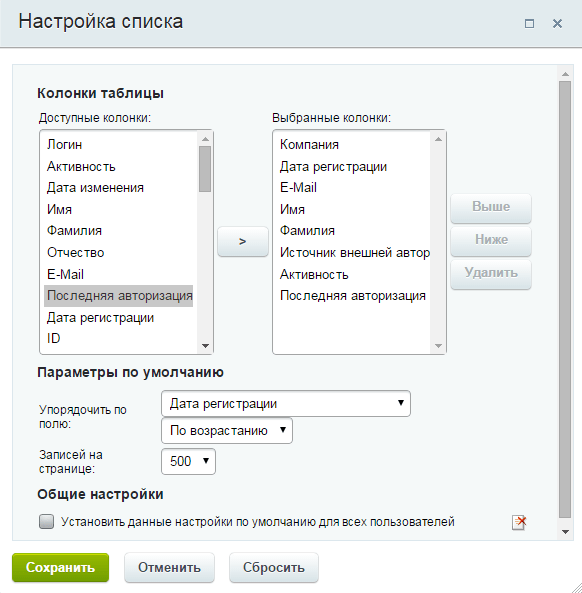
Как в Битриксе корпоративный портал удалить всех пользователей из Active Directory-03
У меня получилось вот так, тепрь те люди кто используют Active Directory будут иметь в поле значение LDAP.
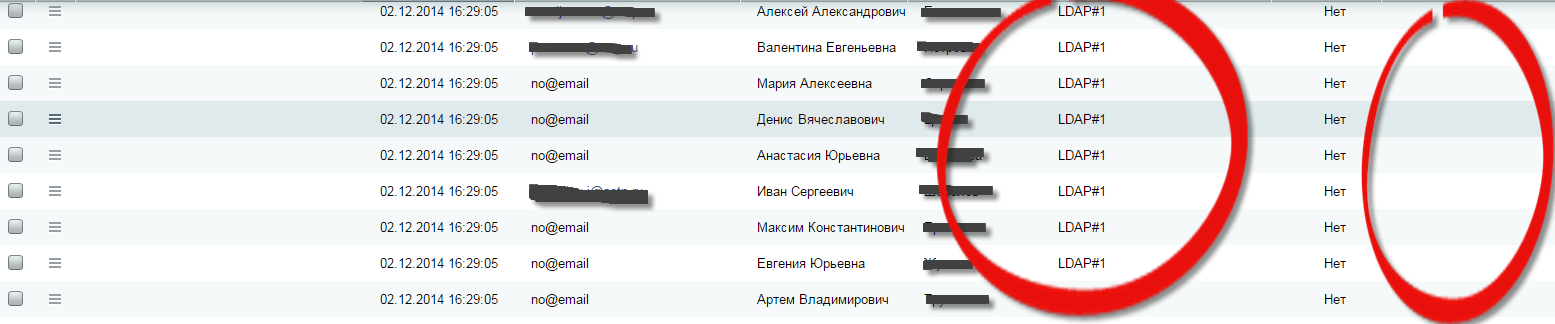
Как в Битриксе корпоративный портал удалить всех пользователей из Active Directory-04
Дек 4, 2014 16:14 Иван Семинpyatilistnik.org